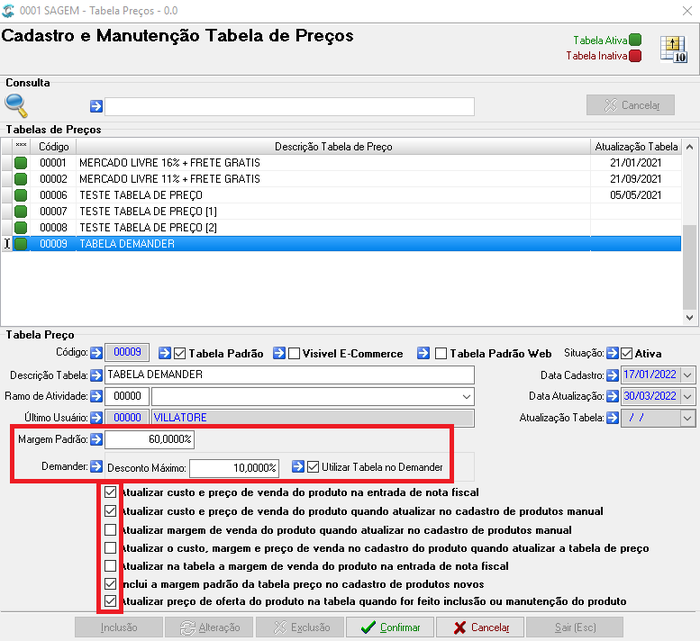Criar tabela de preços para o Demander: mudanças entre as edições
De Wikipedia Villatore
Sem resumo de edição |
Sem resumo de edição |
||
| Linha 8: | Linha 8: | ||
::[[File:Criar-tabela-de-preços-para-o-Demander-1.png|700px]]<br><br> | ::[[File:Criar-tabela-de-preços-para-o-Demander-1.png|700px]]<br><br> | ||
::Próximo passo: [[Ativar parâmetro no Perfil do Captare]] | |||
Edição atual tal como às 14h13min de 31 de março de 2022
Criar tabela de preços para o Demander
- Acesse o Captare no menu COMPRAS >> MANUTENÇÃO TABELAS DE PREÇOS e crie a tabela conforme tutorial Cadastro de Tabelas de Preços fazendo os ajustes de parâmetros abaixo:
- Margem Padrão: É importante definir uma margem padrão a ser inserida nos novos produtos cadastrados. Isto evitará que o produto seja vendido pelo preço de custo. Esta margem pode ser alterada posteriormente através da manutenção dos produtos da tabela.
- Desconto Máximo: Este percentual define o desconto que o vendedor poderá dar no momento da venda baseado no preço da tabela. O desconto é linear e válido para todos os produtos. Outras formas de desconto podem ser configuradas diretamente na área administrativa do sistema Demander.
- Utilizar Tabela no Demander: Apenas as tabelas com este parâmetro ativo serão enviadas na integração.
- Os demais parâmetros deverão ficar ativos conforme imagem abaixo:
- Acesse o Captare no menu COMPRAS >> MANUTENÇÃO TABELAS DE PREÇOS e crie a tabela conforme tutorial Cadastro de Tabelas de Preços fazendo os ajustes de parâmetros abaixo:
- Próximo passo: Ativar parâmetro no Perfil do Captare